WordPress 사이트를 새 서버에 백업하고 복원하는 방법
게시 됨: 2024-03-26WordPress 사이트를 백업하고 복원하는 것이 어려워 보일 수 있지만 올바른 도구와 지식이 있으면 원활하고 안전하게 전환할 수 있습니다. 보다 강력한 호스팅 환경으로 마이그레이션하려는 경우나 단순히 데이터 손실로부터 사이트를 보호하려는 경우 WordPress 사이트를 효과적으로 백업하고 복원하는 방법을 이해하는 것은 매우 중요합니다.
이 가이드를 마치면 사이트를 성공적으로 마이그레이션하는 단계를 알게 될 뿐만 아니라 온라인 존재의 수명과 보안을 위해 정기적인 백업을 유지하는 것의 중요성도 이해하게 될 것입니다.
WordPress 사이트를 백업하고 별도의 서버에 복원할 수 있나요?
짧은 대답은 '예'입니다. WordPress 사이트를 백업하고 다른 서버에 복원할 수 있습니다. 일반적으로 사이트 마이그레이션이라고 하는 이 프로세스에는 사이트의 모든 데이터를 한 서버에서 다른 서버로 복사하는 작업이 포함됩니다. 이는 웹 사이트 관리자에게 필수적인 기술이며 더 나은 호스팅 서비스로 업그레이드하는 것부터 서버 오류 또는 해킹으로부터 복구하는 것까지 다양한 목적으로 사용될 수 있습니다.
WordPress 사이트를 새 서버에 백업하고 복원하는 것은 단순히 파일과 데이터베이스를 복사하는 것 이상입니다. 게시물, 페이지, 댓글, 설정, 테마, 플러그인 등 사이트의 모든 구성 요소가 데이터 손실이나 손상 없이 정확하게 전송되도록 하려면 신중한 계획과 실행이 필요합니다. 또한 도메인 이름 변경 및 URL 업데이트와 같은 고려 사항은 성공적인 마이그레이션에 중요한 역할을 합니다.
특수 백업 도구를 사용하면 이 작업의 복잡성을 크게 줄일 수 있습니다. WordPress용 Jetpack 도구 제품군의 일부인 Jetpack VaultPress Backup과 같은 플러그인은 이 프로세스를 간소화하고 자동 백업, 손쉬운 복원 및 안전한 데이터 전송과 같은 기능을 제공하도록 설계되었습니다. 이러한 도구를 사용하면 중간 수준의 기술 전문 지식을 갖춘 사용자라도 자신 있게 WordPress 사이트를 새 서버로 백업하고 마이그레이션할 수 있습니다.
서버 마이그레이션을 위해 WordPress를 백업하는 방법
1. VaultPress Backup과 같은 백업 플러그인 설치
서버 마이그레이션을 위해 WordPress 사이트를 백업하는 첫 번째 단계는 안정적인 백업 플러그인을 선택하고 설치하는 것입니다. VaultPress 백업은 탁월한 선택입니다. WordPress와 원활하게 통합되도록 설계되어 자동화된 실시간 백업과 사용 편의성 및 보안에 맞춰진 다양한 기능을 제공합니다.
VaultPress Backup을 설치하면 자동으로 사이트 저장이 시작됩니다. 업데이트된 페이지와 게시물부터 구매 및 문의 양식 제출에 이르기까지 발생하는 모든 단일 작업이 실시간으로 복사됩니다. 원하는 경우 필요에 따라 백업을 다운로드할 수도 있습니다.
가장 좋은 부분? 이러한 백업은 호스트와 별도의 보안 서버에 저장되므로 호스팅 제공업체가 손상되더라도 백업은 손상되지 않습니다. 사이트가 다운되더라도 몇 번의 클릭만으로 백업에 액세스하고 복원할 수 있습니다.
2. WordPress 업데이트를 고려해보세요
사이트를 이동하기 전에 테마 및 플러그인과 함께 WordPress 코어를 업데이트하고 싶을 가능성이 높습니다. 이를 통해 귀하의 사이트는 가장 안전한 최신 버전의 소프트웨어에서 실행됩니다. 또한 새 서버에서 사이트를 복원한 후 호환성 문제가 발생할 위험도 줄어듭니다.
사이트 구성 요소 업데이트는 WordPress 대시보드에서 직접 수행할 수 있습니다. 하지만 업데이트 프로세스 중에 발생할 수 있는 예상치 못한 오류로부터 보호하기 위해 업데이트를 수행하기 전에 예비 백업을 생성하는 것이 좋습니다. VaultPress Backup을 사용하는 경우 사이트의 최신 복사본을 항상 사용할 수 있으므로 이 단계를 건너뛸 수 있습니다.
3. 백업 생성
다음 단계는 사이트의 백업을 만드는 것입니다. 다시 말하지만, Jetpack VaultPress Backup을 사용하고 있다면 이 작업이 이미 수행되었습니다. 실제로 이 과정을 완전히 건너뛰고 4단계로 이동할 수 있습니다.
VaultPress Backup을 사용하지 않는 경우 프로세스가 더 복잡해집니다. 자세한 내용은 WordPress 사이트 백업 가이드의 단계를 따르세요.
4. 새 서버에 WordPress 설정
백업이 준비되면 다음 단계는 새 서버에 WordPress를 설정하는 것입니다. 여기에는 일반적으로 호스팅 제공업체의 제어판을 통해 수행할 수 있는 WordPress 설치가 포함됩니다. 이는 사용 중인 호스팅 공급자에 따라 다르지만 다음은 일반적인 옵션에 대한 몇 가지 지침입니다.
- 블루호스트
- 드림호스트
- 인모션 호스팅
5. 백업을 새 서버로 가져오기
Jetpack VaultPress 백업 플러그인을 사용하는 경우 다음 단계를 따르기만 하면 됩니다.
1. cloud.jetpack.com을 방문하여 왼쪽에서 VaultPress Backup을 선택하세요.
2. 오른쪽 상단의 사이트 복사 버튼을 클릭하세요.
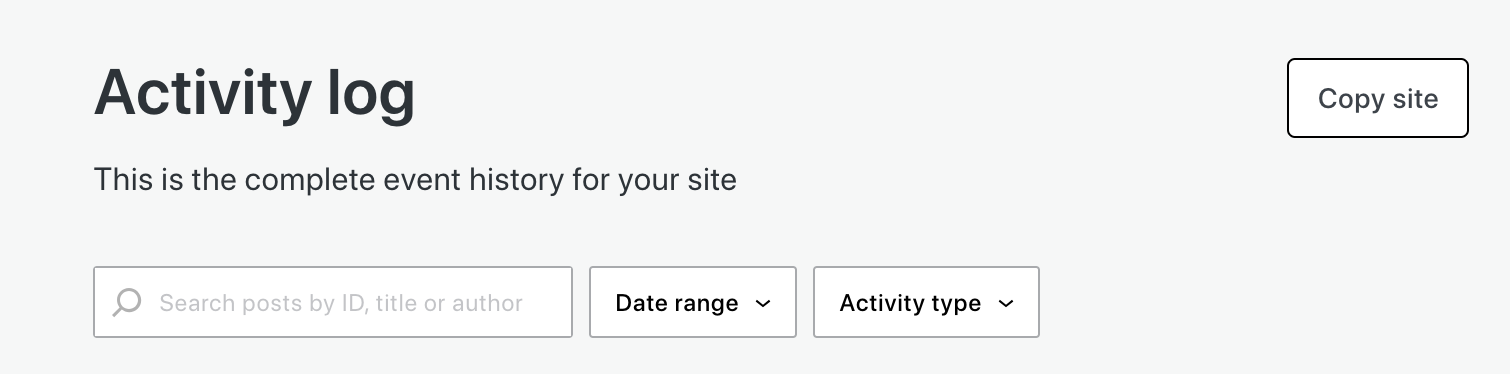
3. 나타나는 창에 새 서버에 대한 정보를 입력합니다. 이 정보를 찾는 방법에 대해 자세히 알아보세요.
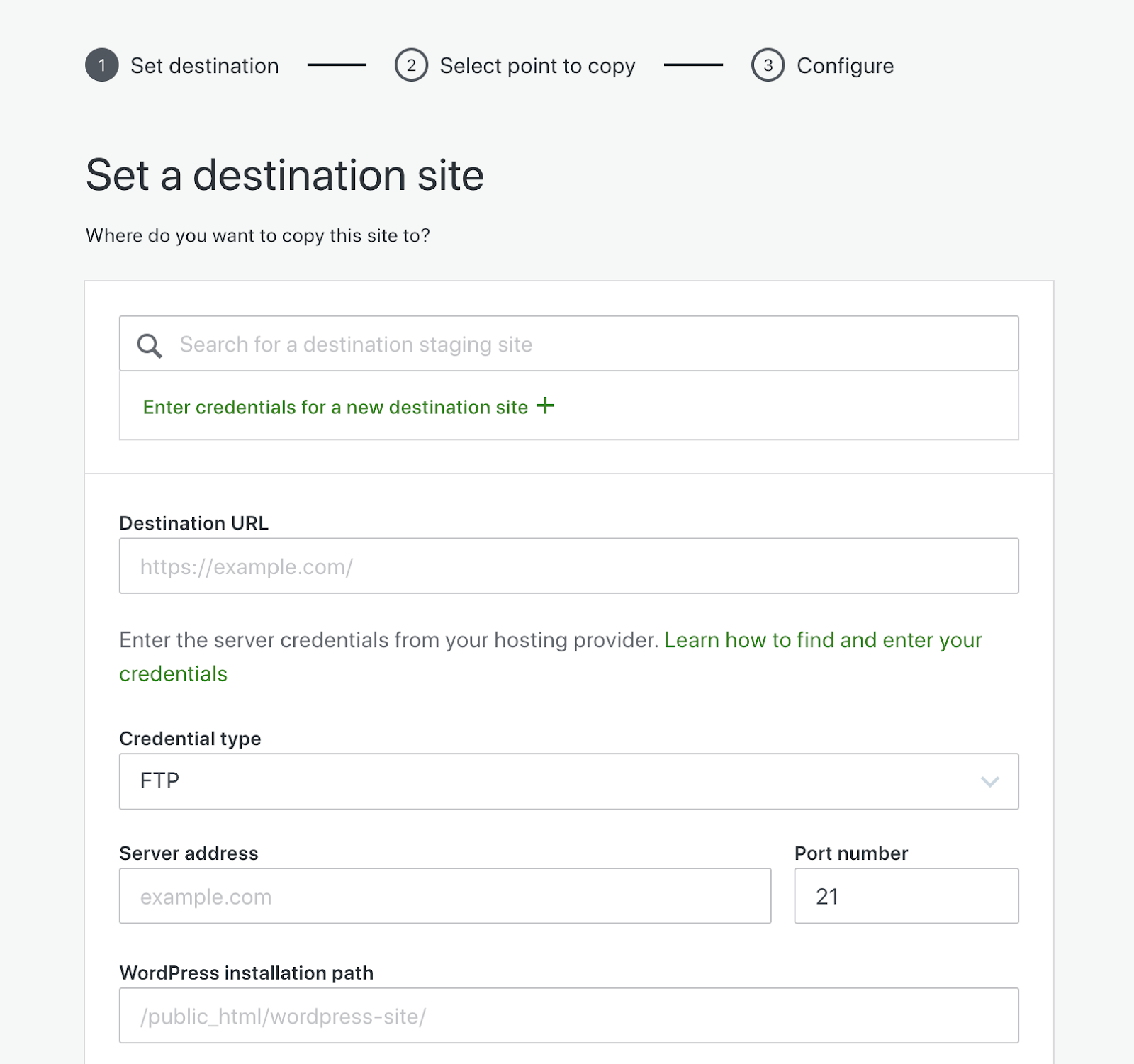
Jetpack이 연결을 테스트하고 모든 것이 정상이면 계속을 클릭합니다.
4. 최신 백업을 복원하려면 최신 지점에서 복제를 선택합니다. 또는 활동 로그를 사용하여 특정 시점부터 복원할 수 있습니다. 그런 다음 복원하려는 콘텐츠를 선택할 수 있습니다. 새 서버로 이동하면 거의 항상 모든 콘텐츠가 필요하게 됩니다. 준비가 되면 구성 확인을 클릭한 다음 예, 계속을 클릭하세요. 이동이 완료되면 Jetpack에서 알려드립니다.
이제 다른 도구나 프로세스를 사용하는 경우 상황이 좀 더 복잡해질 수 있습니다. 자세한 내용을 보려면 WordPress 사이트 마이그레이션 가이드의 단계를 따르세요.
6. 구성 변경 및 테스트, 테스트, 테스트
이동이 완료되면 도메인 이름이 새 서버를 가리키도록 해야 합니다. 다른 URL을 사용하는 경우 사이트 전체의 링크도 업데이트해야 합니다.
모든 것이 올바르게 작동하는지 확인하기 위해 사이트를 철저하게 검사하는 것도 중요합니다. 링크, 이미지, 플러그인 기능에 특별한 주의를 기울이세요.
다음 단계를 따르면 WordPress 사이트를 새 서버에 안전하게 백업 및 복원하여 가동 중지 시간을 최소화하면서 원활한 전환을 보장할 수 있습니다. VaultPress Backup은 이 프로세스에서 안정적이고 효율적인 도구로 돋보이며 온라인 활동에 대한 마음의 평화와 보안을 제공합니다.
왜 항상 백업 플러그인을 설치해두나요?
데이터 보안
운영하는 사이트 유형에 관계없이 데이터 보안은 절대적으로 중요합니다. VaultPress Backup과 같은 백업 플러그인은 데이터 손실에 대한 강력한 방어선을 제공합니다. 실수로 인한 삭제, 잘못된 업데이트, 악의적인 공격 등으로 인해 중요한 데이터가 손실될 위험은 항상 존재합니다. 정기적인 백업을 통해 데이터가 안전하게 복제되고 저장되므로 최악의 상황이 발생하더라도 빠르고 쉽게 사이트를 전체 작동 상태로 복원할 수 있습니다.

재해 복구
자연 재해와 디지털 재해는 예기치 않게 발생할 수 있습니다. 이러한 시나리오에서 백업 플러그인을 백그라운드에서 지속적으로 실행하는 것은 웹 사이트에 대한 보험 정책을 갖는 것과 같습니다. VaultPress Backup은 최신 백업을 유지하여 안정적인 재해 복구 솔루션을 제공합니다. 이를 통해 상황에 관계없이 즉시 복원할 수 있는 최신 버전의 사이트를 확보할 수 있습니다.
마음의 평화
웹사이트나 온라인 비즈니스를 운영하는 데는 많은 일이 관련되어 있습니다. 게시물을 작성하고 페이지를 업데이트하는 것부터 쿼리에 응답하고 판매를 생성하는 것까지 해야 할 일 목록이 끝이 없어 보일 수 있습니다. 당신이 원하는 마지막 일은 디지털 존재의 안전에 대해 걱정하는 데 시간을 보내는 것입니다.
VaultPress Backup과 같은 백업 플러그인을 사용하면 마음의 평화를 얻을 수 있습니다. 웹 사이트의 데이터가 자동으로 백업된다는 사실을 알면 콘텐츠 손실이나 평판 훼손에 대한 걱정이 줄어듭니다. 이러한 마음의 평화는 웹 사이트 소유자에게 매우 중요하므로 웹 사이트 및 비즈니스의 다른 측면에 집중할 수 있습니다.
효율적인 시간 및 자원 관리
웹 사이트를 수동으로 백업하는 것은 시간이 많이 걸리고 리소스 집약적일 수 있습니다. VaultPress Backup과 같은 자동화된 백업 솔루션은 백그라운드에서 백업 프로세스를 처리하여 시간과 리소스를 절약합니다.
이를 통해 사용자의 수동 작업 없이 정기적으로 백업이 생성되어 비즈니스나 웹 사이트의 다른 영역에서 더 잘 활용할 수 있는 귀중한 시간과 리소스를 확보할 수 있습니다.
더 빠른 사이트 마이그레이션
웹사이트 마이그레이션은 복잡한 작업일 수 있지만 VaultPress Backup과 같은 백업 플러그인은 필요한 어려움과 시간을 크게 줄여줍니다. 플러그인을 사용하면 전체 사이트를 백업하고 필요한 경우 신속하게 새 서버에 복원할 수 있습니다.
VaultPress Backup이 제공하는 주요 이점
1. 자동화된 실시간 백업
VaultPress Backup은 자동화된 실시간 백업 기능이 돋보입니다. 즉, 사이트에 대한 모든 변경 사항이 즉시 백업되므로 최신 콘텐츠, 설정 및 구성이 항상 안전하게 보호됩니다.
따라서 개인 사이트, 블로그, 전자 상거래 상점 또는 기타 유형의 디지털 비즈니스를 운영하든 단 하나의 정보라도 손실될까 걱정할 필요가 없습니다.
2. 매우 안전한 오프사이트 저장 및 암호화
플러그인은 매우 안전한 오프사이트 저장소를 활용하여 백업을 안전하게 유지합니다. 이 접근 방식은 데이터가 서버와 별도의 위치에 저장되어 서버 관련 문제에 대한 추가 보호 계층을 제공한다는 것을 의미합니다. 또한 VaultPress Backup은 전송 및 저장 중에 데이터를 암호화하여 무단 액세스 및 사이버 위협으로부터 높은 수준의 보호를 제공합니다.
3. 원클릭 복원 프로세스
사이트를 복원해야 하는 경우 VaultPress Backup은 원클릭 복원 기능을 통해 프로세스를 단순화합니다. 이 기능을 사용하면 특정 시간이나 수행된 작업을 기반으로 사이트를 이전 상태로 빠르고 쉽게 복원할 수 있습니다. 이는 우발적인 데이터 삭제 또는 웹 사이트 손상과 같은 시나리오에서 가동 중지 시간을 최소화하면서 정상적인 작업으로 신속하게 돌아갈 수 있으므로 매우 유용할 수 있습니다.
4. 비용 효율적인 가격 옵션
VaultPress Backup은 비용 효율적인 가격 옵션을 제공하므로 개인 블로거부터 대기업까지 광범위한 사용자가 액세스할 수 있습니다. 플러그인의 가격 구조는 합리적인 가격으로 설계되었으며 포괄적인 백업 및 보안 기능을 제공하여 사용자가 투자 가치를 얻을 수 있도록 보장합니다.
5. 최고의 WordPress 전문가가 구축함
최고의 WordPress 전문가 팀이 개발한 VaultPress Backup은 플랫폼에 대한 심층적인 이해를 바탕으로 설계되었습니다. 이를 통해 플러그인은 강력하고 안정적일 뿐만 아니라 WordPress에 최적화되어 광범위한 테마 및 플러그인과의 원활한 통합 및 호환성을 제공합니다.
6. WordPress 및 Jetpack 보안 생태계와의 호환성
VaultPress Backup 플러그인은 WordPress와 완벽하게 호환되며 Jetpack Security 생태계에 원활하게 통합됩니다. 이러한 호환성을 통해 사용자 정의 설정을 구성하려는 경우 다른 Jetpack 플러그인과 조화롭게 작동할 수 있습니다.
VaultPress Backup은 Jetpack 플러그인의 보안 또는 전체 계획으로도 사용할 수 있습니다. 이 중 하나를 선택하면 단일 플러그인에서 더욱 다양한 보안 및 성능 도구에 즉시 액세스할 수 있습니다. Jetpack은 WordPress 사이트의 상태와 보안을 유지하기 위한 포괄적인 솔루션을 제공합니다.
예를 들어 Jetpack의 다운타임 모니터링 기능으로 인해 사이트가 다운되었다는 알림을 받을 수 있습니다. 그런 다음 즉시 Jetpack의 WordPress 활동 로그에 로그인하여 사이트가 다운된 특정 시점을 찾고 해당 정보를 사용하여 원인을 식별할 수 있습니다.
플러그인이 업데이트되어 충돌이 발생했다고 가정해 보겠습니다. 활동 로그에서 해당 작업을 찾은 다음 간단한 버튼 몇 개를 클릭하면 사이트를 업데이트 전의 정확한 시점으로 복원할 수 있습니다. 모든 것이 원활하게 작동하여 사이트를 효율적으로 유지하고 운영할 수 있습니다.
VaultPress 백업은 시작일 뿐입니다
VaultPress Backup은 WordPress 사이트 백업 및 복원을 위한 뛰어난 솔루션이지만 웹 사이트 관리 및 보안에 대한 더 광범위하고 포괄적인 접근 방식의 한 측면을 나타냅니다. 이는 WordPress 사이트에 맞춰진 올인원 보안 솔루션인 Jetpack Security의 핵심 부분입니다.
Jetpack Security는 백업을 넘어 WordPress 사이트를 보호, 개선, 관리하도록 설계된 도구 모음을 제공합니다. 여기에는 다양한 온라인 위협으로부터 사이트를 보호하기 위해 종합적으로 작동하는 웹 애플리케이션 방화벽, 맬웨어 검사 및 스팸 방지가 포함됩니다.
또한 30일 활동 로그 기능은 사이트에서 수행된 모든 작업에 대한 자세한 기록을 제공하므로 더 정확하고 통찰력 있게 웹사이트 활동을 모니터링하고 관리할 수 있습니다.
Jetpack 보안에 대해 자세히 알아보고 VaultPress Backup을 포함한 해당 기능이 WordPress 사이트의 보안과 성능을 어떻게 향상시킬 수 있는지 알아보세요.
